Seit eh und je können wir über die alte Systemsteuerung -> Anzeige die Textgröße der einzelnen Elemente wie Titelleiste, Menüs, Meldungsfelder, Palettentitel, Symbole und Quickinfo ändern. Ohne dass man an der DPI-Einstellung für alles herumspielen muss. Das ging alles bis zur Windows 10 15019. Denn seit dieser Version hat Microsoft die separaten Einstellungen ausgebaut und setzt auf eine Prozent-genaue Einstellung unter System -> Bildschirm -> Benutzerdefinierte Skalierung. Hier lassen sich dann Werte zwischen 100% und 500% eintragen und anwenden.
Wer aber weiterhin nur die Schriftgröße der Titelleiste ändern will, ohne dass gleich alles größer erscheint, steht dumm da. Denn diese Einträge in der Registry werden als Binärwerte unter HKEY_CURRENT_USER\Control Panel\Desktop\WindowMetrics angezeigt.
Für diejenigen, die aber weiterhin nur die einzelnen Schriftgrößen ändern möchten, haben wir die einzelnen Einträge in der Registry zusammengesucht und bereitgestellt. Einmal als Standardwert und die Änderungen, die für die jeweilige Textgröße notwendig ist. Die speichert man dann ab und kann sie dann einsetzen.
Nur die Textgrösse ändern nicht mehr vorhanden – Manuelle Änderung unter Windows 10
Tutorials für Windows 10
Ihr sucht weitere Tipps, Tricks und Tutorials für Windows 10? Dann schaut in unserem Wiki vorbei bzw. speichert folgende Seiten in den Favoriten:
- Portal Windows 10 im Deskmodder-Wiki
- Alle Windows 10 Tutorials im Überblick (Deskmodder-Wiki)
- Aktuelle Windows 10 ISO Pro, Home, Enterprise über Techbench, MediaCreationTool herunterladen
Ihr habt Fragen zu Windows 10? Dann ab in unser Forum. Auch Gäste dürfen Fragen stellen und natürlich auch beantworten:

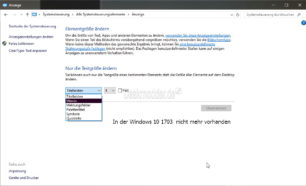
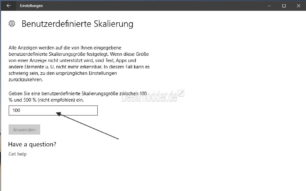







Ich sachet ja: Win10 bedeutet, immer mehr das hinfummeln zu müssen, was man früher einfach einstellen konnte. Anstatt: „Stillstand ist Rückschritt“ gleich „Fortschritt ist Rückschritt“ – für ein herrliches Nutzererlebnis.
Na, da werd´ ich nach Creators wieder ordentlich zu tun haben, einiges rückabzuwickeln, was MS verschlimmbessert hat. Gleich mal den Link eingeordnet – Ostern & Creators kömmet bald.
Da bekommt das „Creators Update“ eine zusätzliche Bedeutung. Man muss kreativ sein, wie man an die (versteckten) Einstellungen kommt.
Feedback-Hub
„Preview 15019 erweiterte Größenänderungen für Text u. andere Elemente fehlen“ = https://aka.ms/L9drg8
„Einstellungen -> System -> Bildschirm -> Größe von Text, Apps und Elementen ändern = Bitte auch Werte unter 100% erlauben.“ = https://aka.ms/pj6yug
Es wäre extrem sinnvoll wenn dazu mal ein einfaches Tool programmiert würde!
Es gibt soviele gute Tools für Win10, einen Fontchanger aber ohne die Möglichkeit die Größe zu ändern.
Ich habe schon oft Stress mit der Fontsize gehabt, das hängt doch schliesslich von den eingesetzten Monitoren ab.
Ich habe immer sehr gern die Fetteinstellungen verwendet. Nun endlich, dank euch, klappt es wieder. Da ich sowieso in der Registry ändere, habe ich diese Einstellungen gleich mit angehangen. Nochmals Danke
@Frank: gut, das du die Monitor“E“ erwähnst. Obwohl MS laut tönt, wie viel besser Win10 mit mehreren Monitoren kann – ich merk´davon nix.
Iwi habe ich den Eindruck, die meinen: „Äääh, die meisten User haben eh Laptops und sonst nix, die können das ja gaanich nachprüfen.“
Ich z.B. habe aber diverse Rechner/Monitore hier mit teils unterschiedlichen Auflösungen. Zoomen mit Win kannste eh vergessen, also habe ich vor geraumer Zeit umgestellt: alles auf 100% und angepaßte Abstände der Monitore zu mir – zusätzlich mit der Schriftgröße.
Wie können die Dödels sowas nur aus den Einstellungen nehmen – picheln die schon frühmorgens Schnappes? Auf die o.a. „Prozent-genaue Einstellung unter System -> Bildschirm -> Benutzerdefinierte Skalierung“ bin ich schon gespannt – ich mag nicht glauben, dass das diesmal funktioniert…
Kann ich alles nicht nachvollziehen. Wer mit Windows wirklich arbeitet, wird festellen, dass Windows 10 immer besser.
Wer etwas anderes behauptet, hat nie wirklich etwas mit Windows am Hut gehabt.
Alles was bisher geändert wurde, mach Sinn und ist auch sinvoll. Aber ihr habt ja nicht viel mit Windows zu tun bzw arbeitet nicht mit mehreren Monitoren.
MS: Ihr macht super arbeit. Weiter so!
So so – wer mit Win arbeitet hat Ahnung, wer nicht damit arbeitet, der hat keine Ahnung. Da gibts allerdings noch eine kleine Sache: du mußt vielleicht mit Win dieses oder jenes machen – ich muß das nicht.
Und das mit den Monitoren: hat der Winarbeiter Alex 3 oder mehr angeschlossen? Ja? Dann kannste davon mitreden bzw. was am Hut haben, grins.
„Alles was bisher geändert wurde, macht Sinn und ist auch sinnvoll.“ – tja, da ist der Wegfall der einfachen Schriftgrößenänderung wieder ein sinnvolles Beispiel, wer braucht das schon? (das letzte ist sarkastisch gemeint, nicht das einer denkt, ich meine das wirklich…)
Von meiner Warte aus: Ich habe mir mal das Tutorial „Textggröße ändern, in Win10 1703 nicht mehr vorhanden“ angesehen.
Also, man kommt aus dem Staunen nicht mehr heraus. Um eine wirklich notwendigen Vorgang für viele User, der eigentlich als einfache Möglichkeit zur individuellen Einstellung zur Selbstverstädlichkeit gehören sollte, verlangt gewissermaßen das Abitur in Windows.
Also mal ehrlich, da muss noch Microsoft einiges nachholen, was kundenfreundliche Bedienbarkeit anlangt.
Ich sitz an meinem Mischpult, will den Frequenzgang filtern, und der Hersteller legt mir, anstatt die Regler, ein Tutorial an die Hand, wie ich mir die notwendige Technik selbst zusammenbauen kann?
Aber hallo?! Geht’s noch?
Um die Schriftgröße nach Ihren Bedürfnissen einzustellen, können Sie in aktuellen Windows einfach mit Winaero Tweaker Schriftgröße Ändern.
http://winaero.com/download.php?view.1796
Hat nur den Nachteil, dass sich bspw. die Menü Höhe oder -Breite sich nicht automatisch mit angleichen.
@Herr Hugo,
vollkommen richtig, ich habe 3 Monitore, einer ist ein 40″ TV, mein kleinster 24″…
Ein Witz das man unter Win 10 das nicht für jeden Mon separat einstellen kann.
Laptops haben bei mir Hausverbot.
Einstellen kann bzw. konnte man das schon einzeln – es hat nur nicht geklappt, grins. Ich hab´s damals am Dritt-PC mit 24″ 1920×1200 plus 19″ 1280×1024 (für alte Spiele) probiert, um mit 125/100% den größeren Pixelabstand vom kleineren Monitor etwas auszugleichen.
Win hat das allerdings wenig elegant gemacht: beim 24″ war die Auflösung um die 25% reduziert – das ist ja mal schrottig. Sogar am am Zweit-PC, an dem 2 exakt gleiche 24″ sind, konnte Win10 das nicht besser. Mein Fazit wra eben (s.o.)
– 100% kann´s – alles andere muß man iwi hinfummeln. Und wenn es mit „weiter wegstellen oder näher hinrücken“ besser geht als mit der „ausgetüftelten“ Win-Funktion, dann mache ich das eben – eigentlich ist das ja fast schon „traurich“ bzw. ein Armutszeugnis für MS.
Laptop habe ich schon auch noch – um mit dem (16:9) einen zusätzlichen externen Monitor (16:10) anzusteuern, mußte ich mir nur ein Kabel Displayport > DVI für ~ 9,- besorgen, dann gibts beides im korrekt richtigen Seitenverhältnis und voller Auflösung. Um auch „korrekte“ Wallpaper zu haben: selbst ist der Hugo, er muß Win wieder nachhelfen.
G.s.D. habe ich schon 2010 mit den mehreren Moni´s angefangen und mittlerweile ein bißchen Erfahrung, was man wie machen kann/muß.
Bitte um Info sobald es dafür ein Tool gibt das die Einstellungen der Schriftgrößen einfacher macht.
Danke
George
Was für ein riesen Müll hat Microsoft denn da wieder gemacht!?
Diese Einstellung nutzen wir seit ewigen Zeiten. Da die Prozent-Einstellungen oft zu Problemen mit Programmen führt.
Außerdem will ich nur gewisse Teile Gößer haben, nicht alles.
Jetzt wird diese Funktion einfach entfernt? Dämlich, einfach nur Dämlich! Sowas ärgert mich total.
Wieder mal eine typisch „Verschlimmbesserung“ von MS.
windows 10 update ………..wie immer danach das grosse suchen und fluchen ! meine schriftgrössen und anpassungen waren wohl das wichtigste , da ich lesen kann und will und muss …..!!! alles weg …mal sehen wann windows so nett ist und uns die selbarbestimmung der ansicht in unseren laptops wieder gibt …….
Wie kann ich bei Windows 11 die Scriftart bei den Symbolen ändern. Gruß Alois
Wie kann ich die Schrift unter den Symbolen auf dem Desktop ändern.